Швидкість та ефективність мають важливе значення в сучасному світі, особливо коли ви пишете тексти та шукаєте інформацію одночасно. Інструмент "Пошук" в Документах Google дозволяє шукати інформацію безпосередньо в документі без необхідності постійно перемикатися між різними вкладками або програмами. У цьому посібнику ви дізнаєтеся, як максимально ефективно використовувати інструмент "Пошук" для підвищення продуктивності та оптимізації робочих процесів.
Основні висновки
- Інструмент "Дослідити" дозволяє вам легко інтегрувати процес дослідження та написання статті.
- Ви можете швидко шукати інформацію та зображення і вставляти їх безпосередньо в документ.
- Інструмент особливо корисний для студентів, яким потрібно одночасно проводити дослідження і писати роботи.
Покрокові інструкції
Щоб ефективно використовувати інструмент "Дослідити" в Документах Google, виконайте ці прості кроки:
По-перше, відкрийте документ Google Docs, з яким ви хочете працювати. Якщо ви натиснете на "Інструменти" і виберете "Дослідити" зі спадного меню, ви відкриєте опцію "Дослідити" в правій частині екрана.
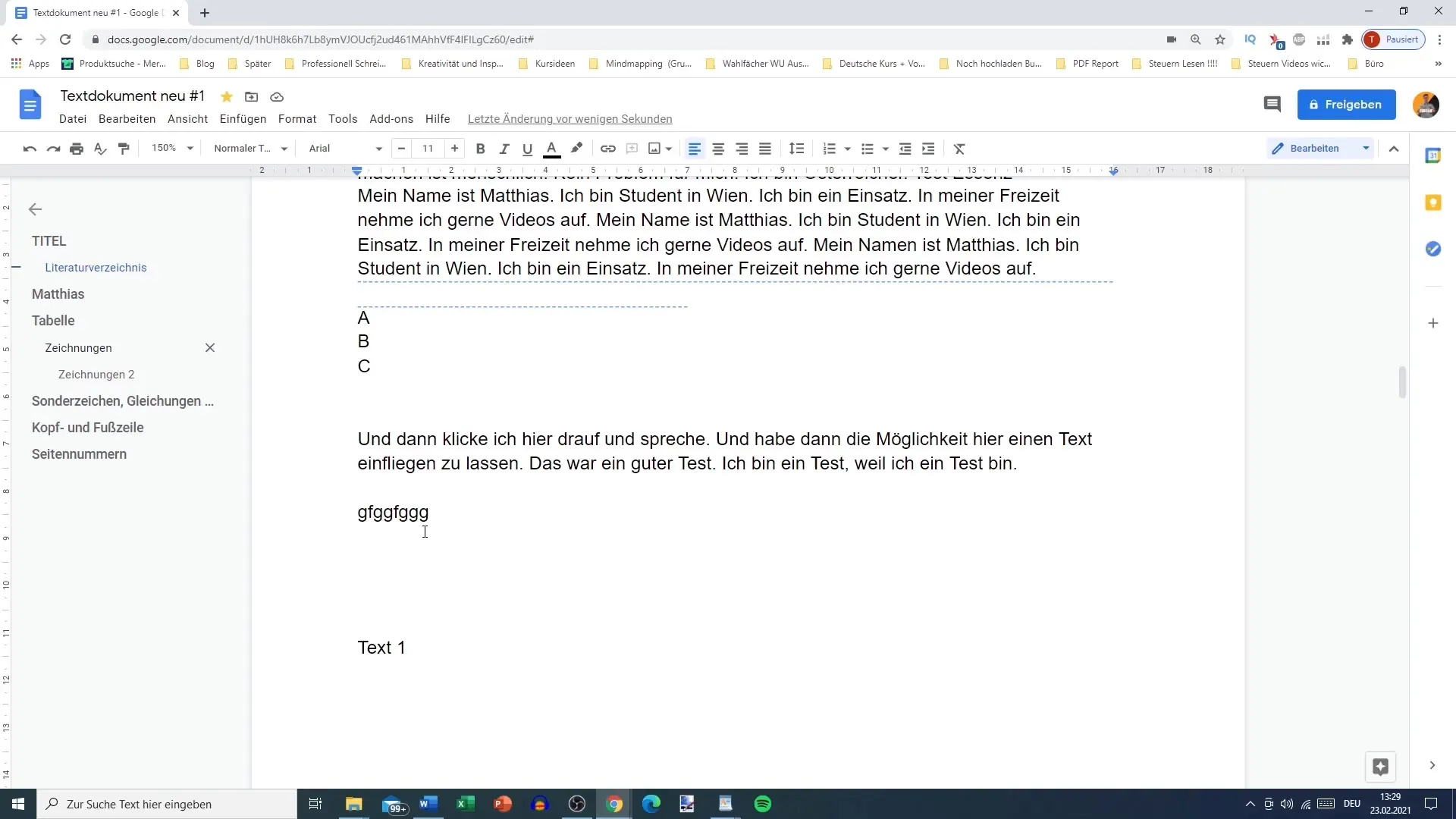
Тепер ви побачите рядок пошуку праворуч, де ви можете ввести свій пошуковий запит. Припустимо, ви пишете про тварин і хочете знайти інформацію про середовище проживання тигрів. Просто введіть "Де живуть тигри?" і подивіться на результати.
Результати пошуку дадуть вам різні джерела, включаючи Вікіпедію. Ви побачите безпосередньо відповідний розділ і зможете швидко вирішити, чи корисна ця інформація для вашого тексту. Наприклад, ви можете швидко дізнатися, що тигри в основному живуть в Азії.
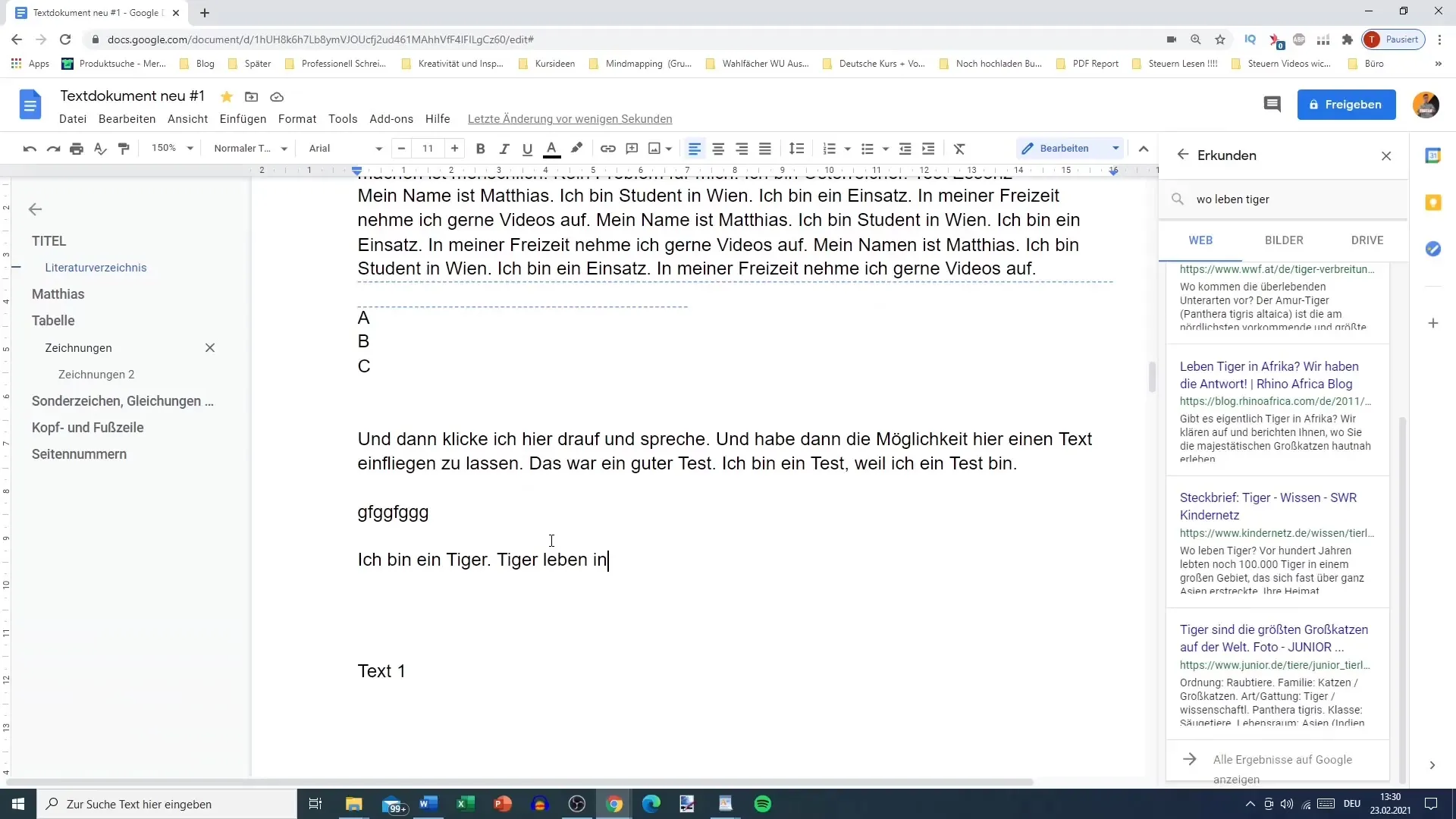
Тепер ви можете вставити знайдену інформацію у свій документ. Просто поверніться в документ і напишіть відповідну відповідь, не закриваючи вікно пошуку.
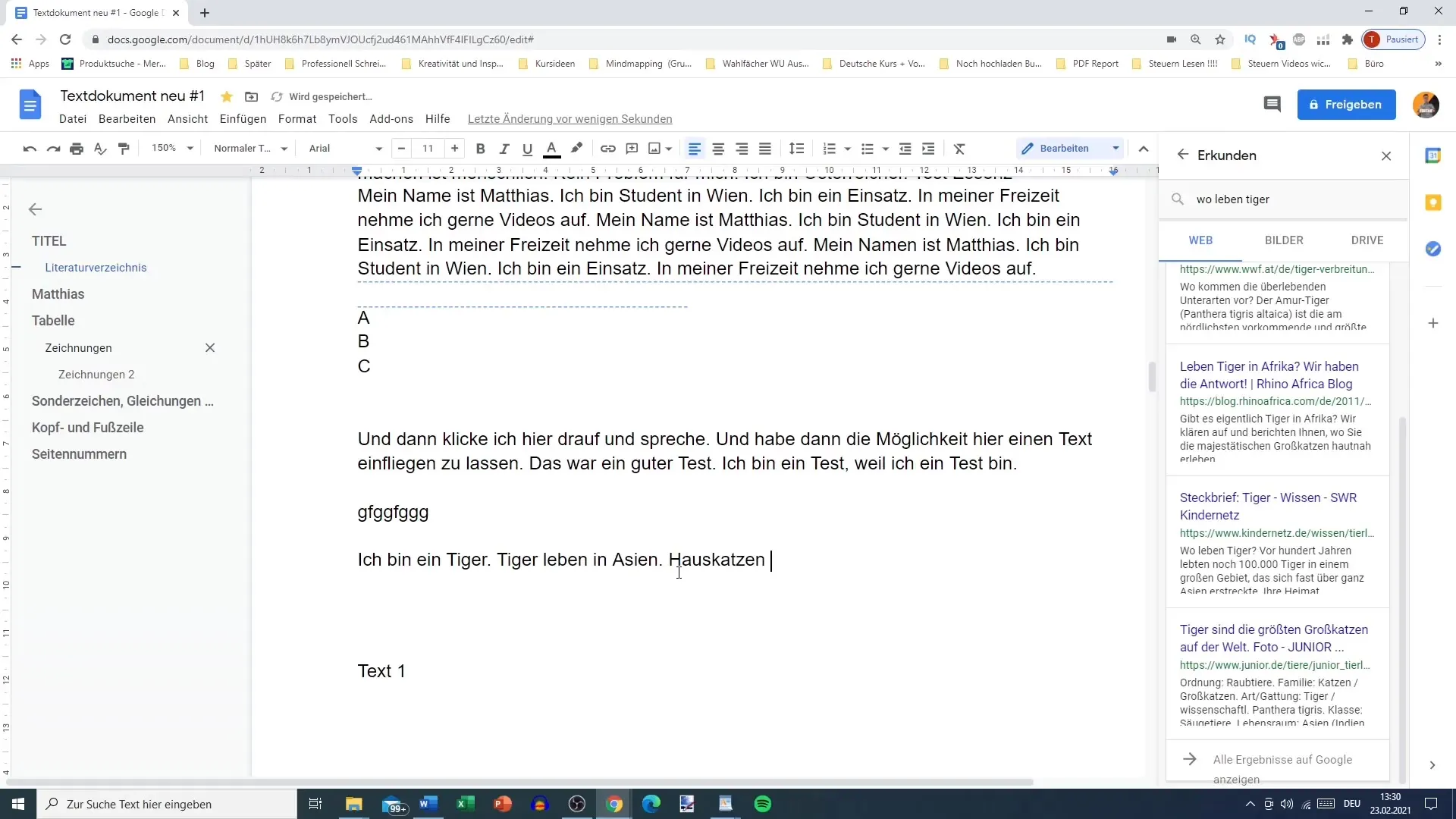
Якщо ви також шукаєте інформацію про домашніх котів, ви можете просто розширити пошук, ввівши "домашні коти" в рядок пошуку. Тут ви також можете отримати і використовувати інформацію безпосередньо.
Інструмент "Дослідити" також дозволяє шукати зображення. Якщо вам потрібне відповідне зображення кота, ви можете шукати безпосередньо за словом "кіт" і вибрати найкращі зображення. Натисніть "Вставити", щоб негайно вставити зображення в документ.
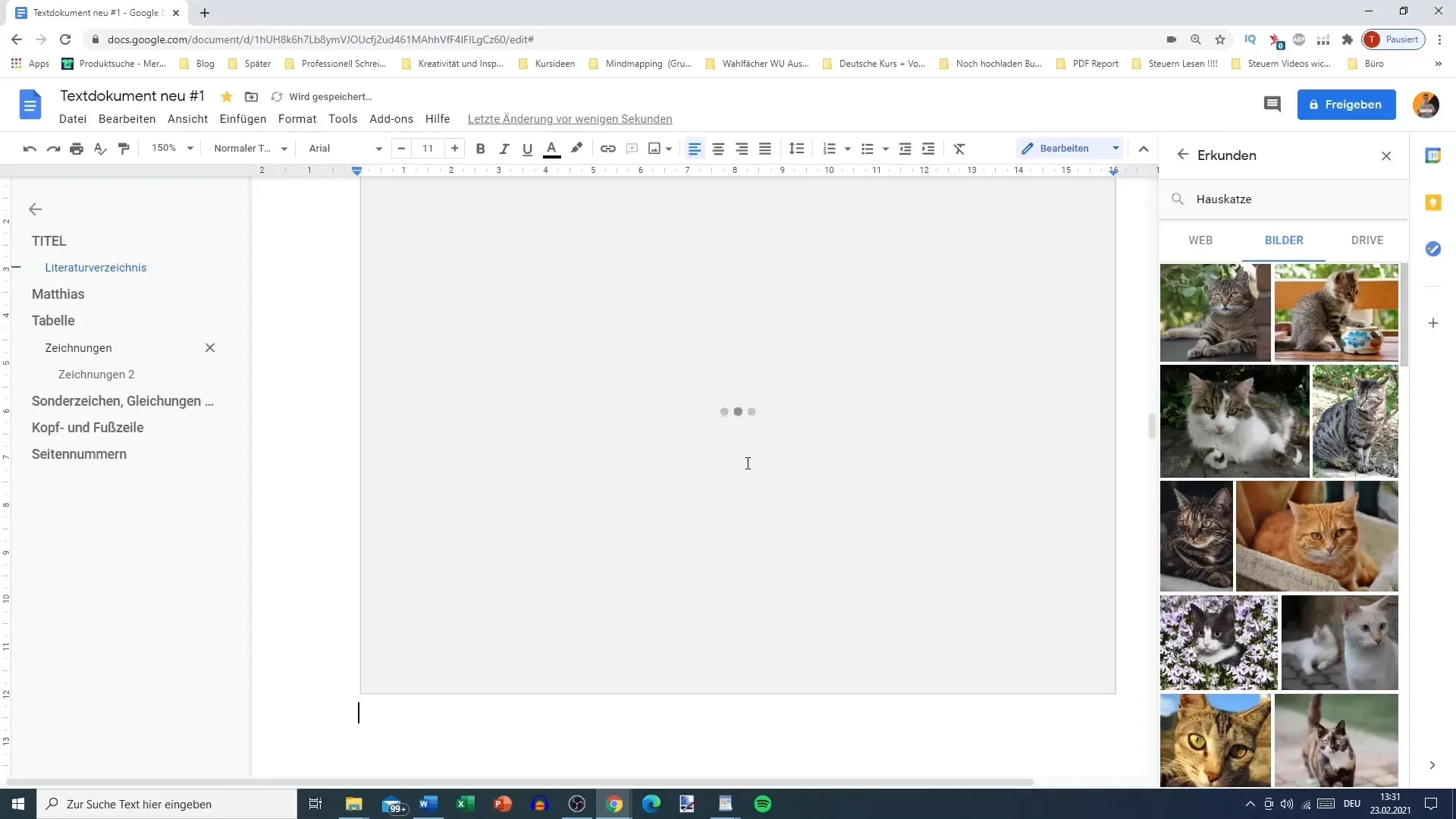
Якщо ви не можете знайти жодного зображення у своєму Диску Google, ви можете скористатися функцією пошуку, щоб знайти відповідні зображення в Інтернеті. Це значно прискорює процес, оскільки вам не потрібно відкривати нові вкладки.
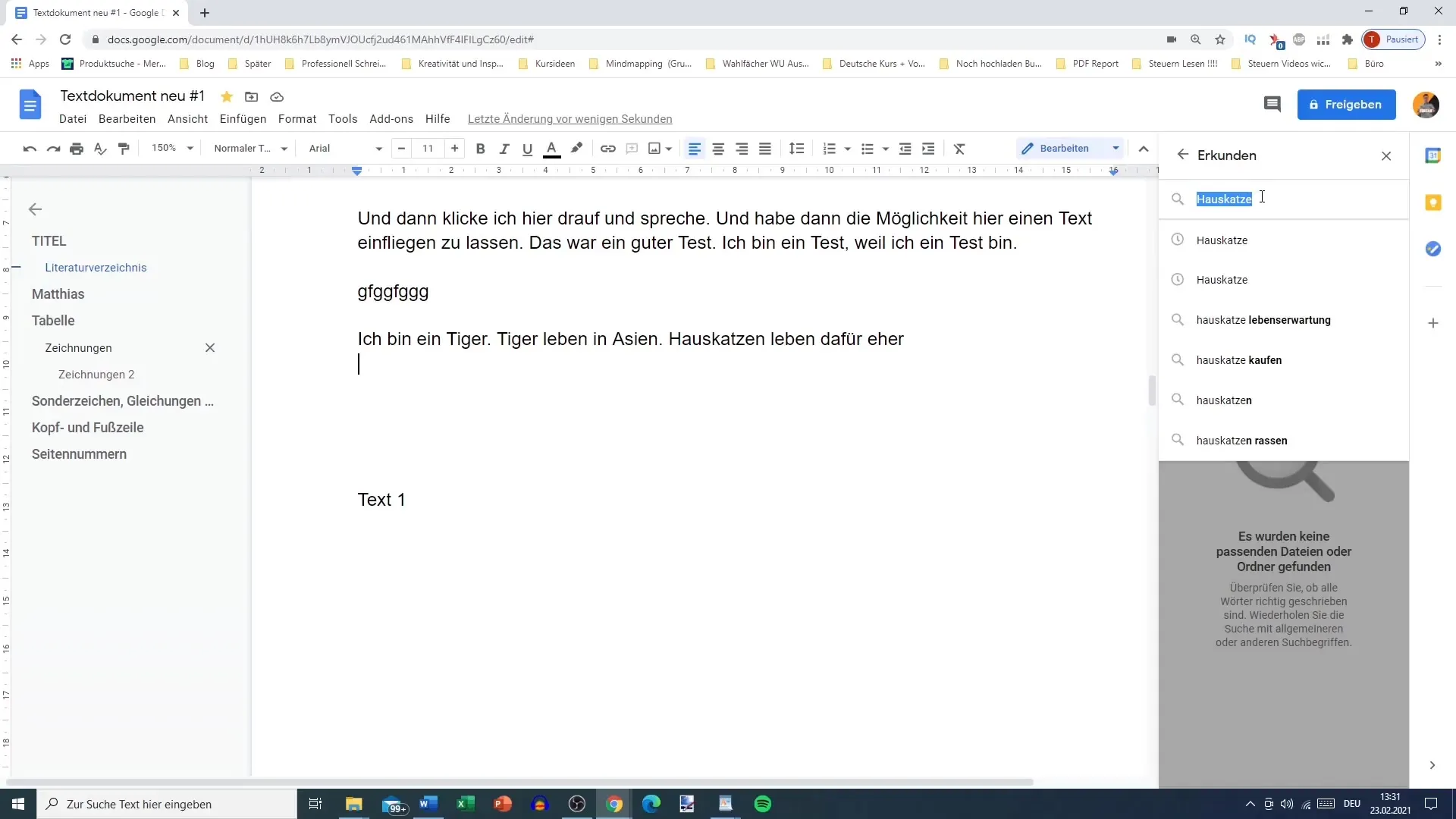
Якщо вам потрібно більше результатів, ви можете натиснути на кнопку "Google", яка переведе вас безпосередньо на загальну сторінку пошуку Google. Тут ви можете зробити більш конкретні пошукові запити.
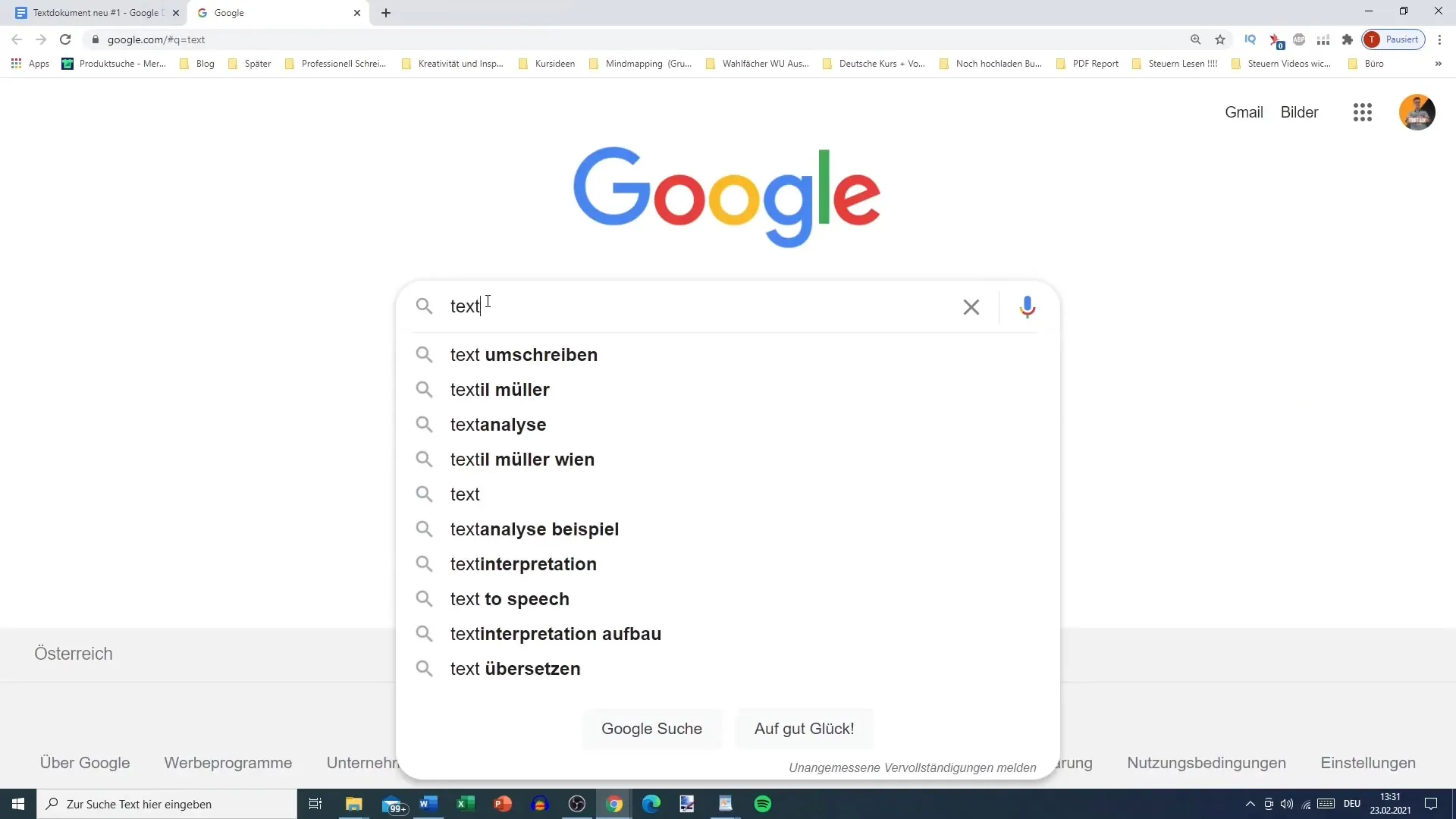
Використовуючи інструмент "Пошук" в Документах Google, ви можете швидко знаходити ресурси і додавати їх до свого документа. Вам не доведеться переходити між різними додатками, що заощадить багато часу.
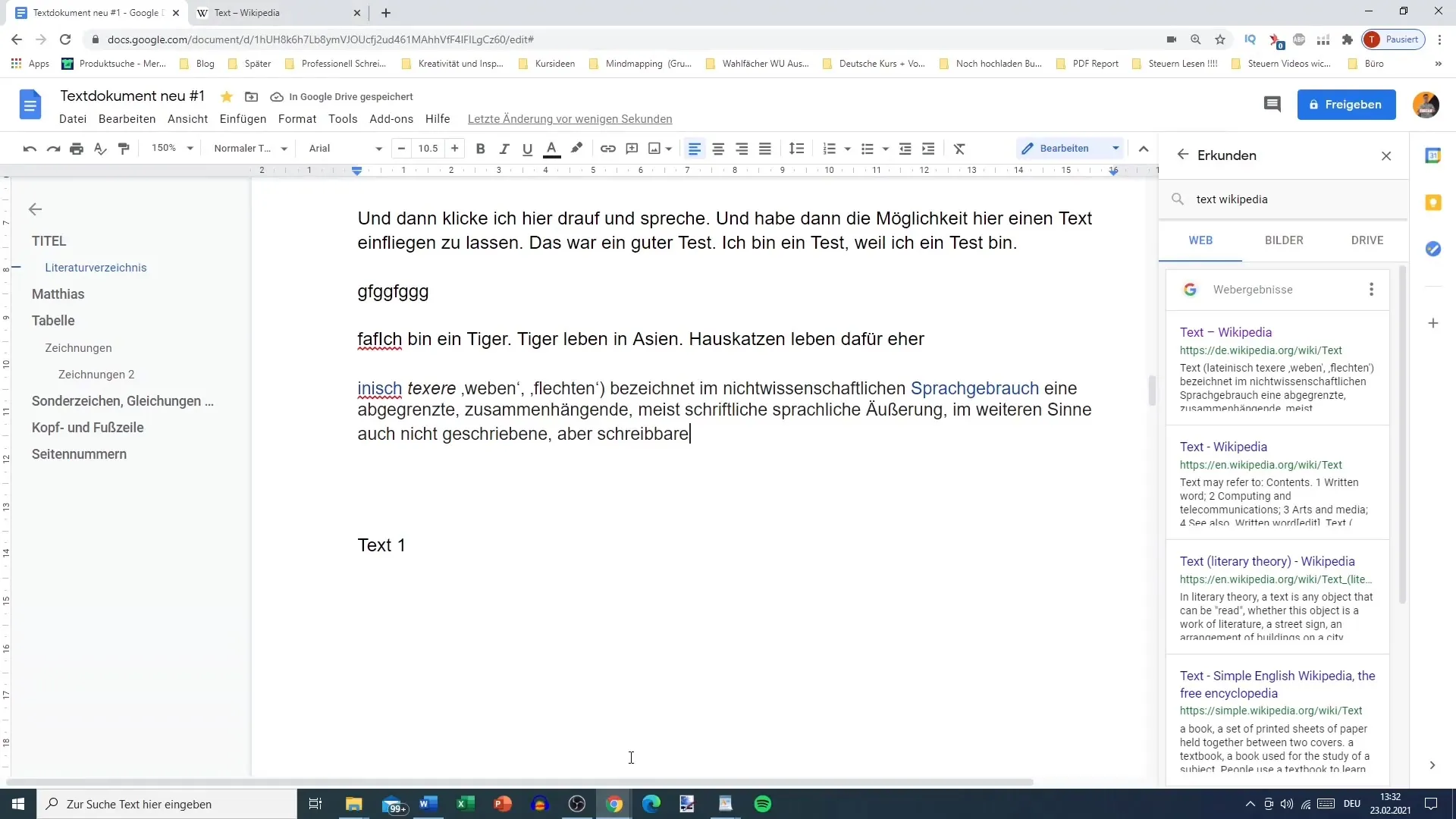
Підсумок
Використовуючи інструмент "Пошук" в Документах Google, ви можете значно спростити процес пошуку та написання документів. Ви можете легко вставляти інформацію та зображення в документ, що допоможе вам працювати швидше та ефективніше.
Найпоширеніші запитання
Як відкрити інструмент "Дослідження" в Документах Google? Перейдіть в меню "Інструменти" і виберіть "Дослідження".
Чи можна вставляти зображення безпосередньо в документ?Так, ви можете вставляти зображення безпосередньо з результатів пошуку.
Інструмент "Дослідження" працює лише з певними темами?Ні, ви можете використовувати його для будь-якого типу досліджень.
Де я можу знайти мої збережені зображення на Диску Google?Ви можете шукати зображення з вашого Диску Google безпосередньо в інструменті "Дослідження".
Чи потрібно відкривати нову вкладку, щоб знайти додаткову інформацію?Інструмент "Дослідження" дозволяє робити це без відкриття нової вкладки; ви можете отримати доступ до додаткової інформації за допомогою пошуку Google в інструменті.


